Der Video Media Player kann Videos aller Formate abspielen, weshalb er der am meisten anerkannte Media Player ist. Dieser Player kann auch YouTube-Videos abspielen. Es scheint seltsam, dass YouTube-Videos auf einem VLC-Media Player abgespielt werden können.
In diesem Beitrag wird die Methode zum Ansehen von YouTube-Videos auf dem VLC Media Player erläutert. Befolgen Sie dazu die folgenden Schritte.
Warum YouTube-Videos mit dem VLC Media Player ansehen?
Der größte Vorteil beim Ansehen Ihrer Lieblingsvideos auf einem VLC-Mediaplayer besteht darin, dass Sie Lautstärke, Bildschirmauflösung, Seitenverhältnis usw. mühelos anpassen können. Mithilfe eines VLC-Mediaplayers können Sie auch ganz einfach Schnappschüsse machen. Lassen Sie uns also mehr darüber erfahren.
- Sehen Sie sich YouTube-Videos ohne Werbung an. Das bedeutet, dass Sie beim Ansehen Ihres Lieblingsvideos nicht gestört werden.
- Verwenden Sie die Loop-Taste, um ein Video auf diesem Player mehrmals anzusehen.
- Erhöhen oder verringern Sie die Geschwindigkeit des Videos nach Wunsch.
- Machen Sie Schnappschüsse von einem beliebigen Bildschirm eines Songs oder Films.
So schauen Sie sich YouTube-Videos im VLC Media Player an
1. Wenn Sie keinen VLC Media Player auf Ihrem Computer installiert haben, müssen Sie ihn zunächst herunterladen und öffnen.
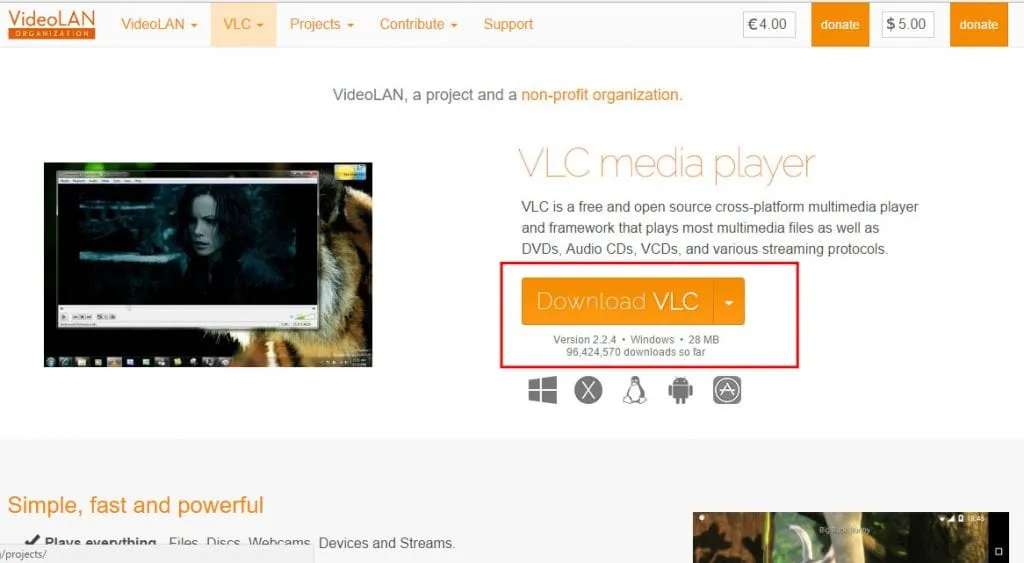
2. Öffnen Sie den VLC Media Player. Klicken Sie auf Datei > Netzwerkstream öffnen oder drücken Sie einfach die Tastenkombination STRG+N, um das Dialogfeld „Netzwerk-URL“ zu öffnen.
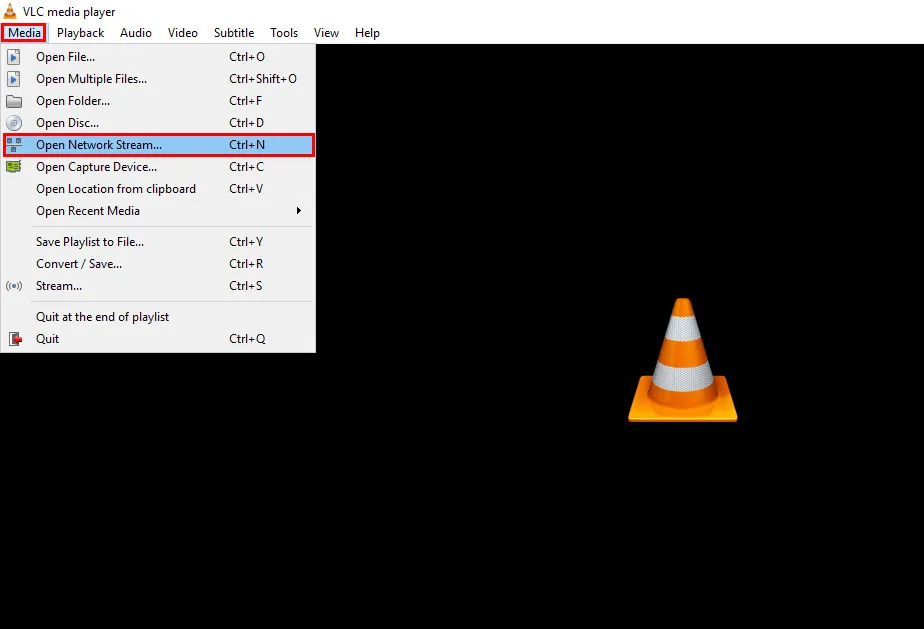
3. Öffnen Sie YouTube und navigieren Sie zu dem Video, das Sie in VLC abspielen möchten.
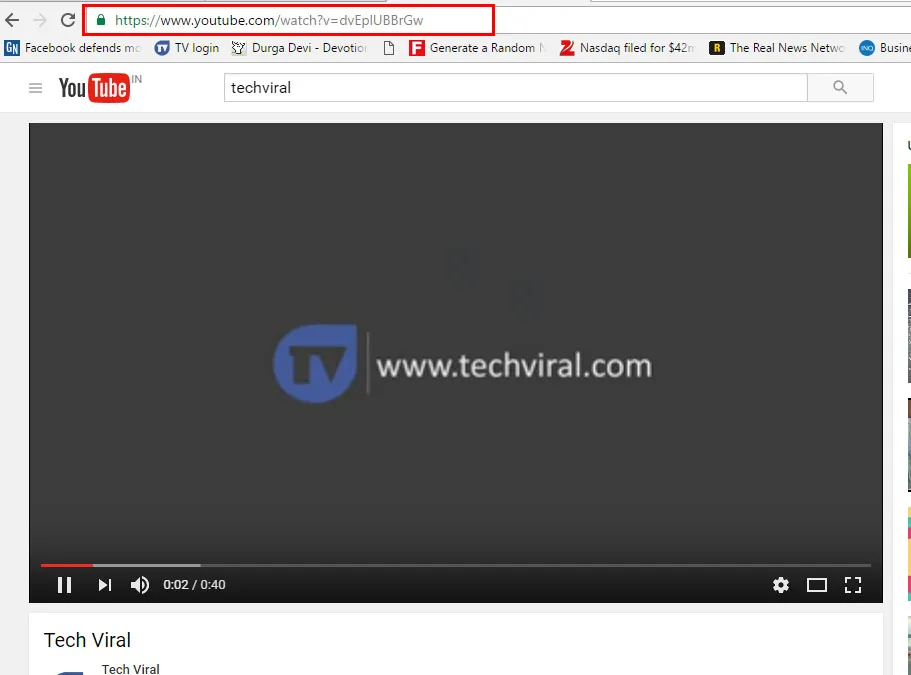
4. Das war’s. Öffnen Sie nun VLC, drücken Sie STRG+N , fügen Sie die URL der abzuspielenden Video-Playlist ein und klicken Sie auf „Wiedergeben“ .
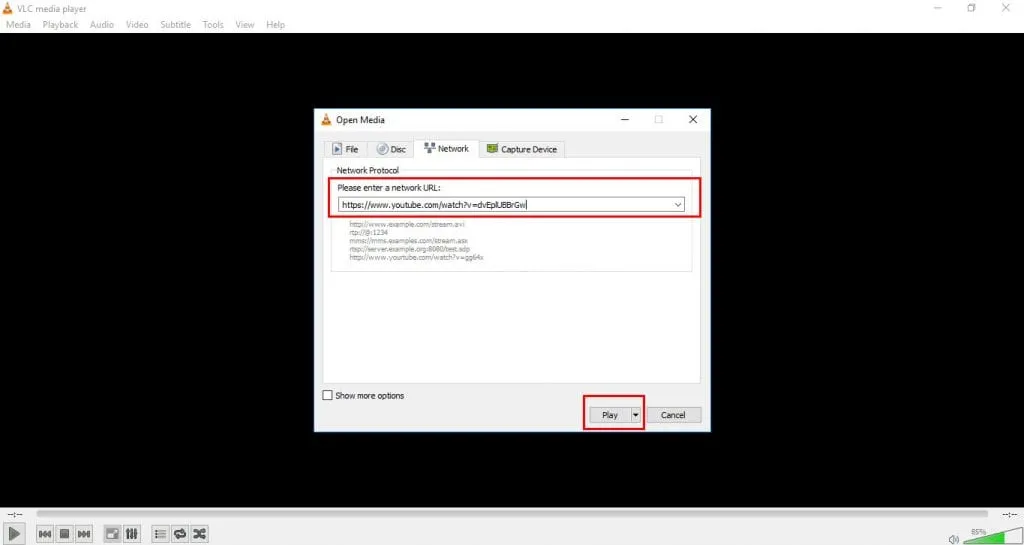
5. Jetzt können Sie Videos im VLC Media Player genießen, aber denken Sie daran, dass das Video, das Sie im VLC abspielen möchten, öffentlich sein muss. Private oder versteckte Videos lassen sich im VLC Media Player nicht abspielen.
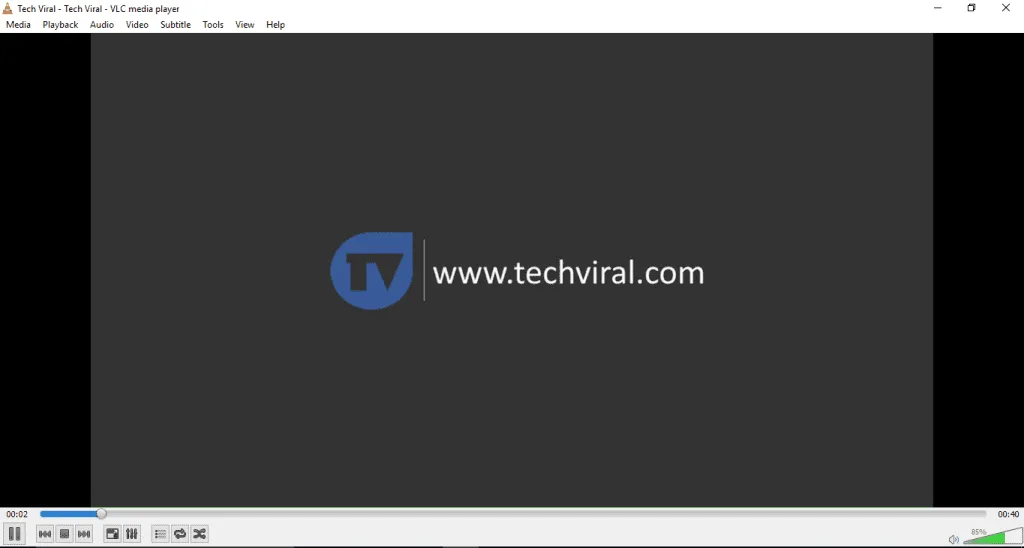
Mithilfe des VLC Media Players können Sie bequem YouTube-Videos ansehen. Wie oben aufgeführt, ist das Ansehen von Videos auf dem VLC Media Player ein Vergnügen. Sie müssen dies unbedingt ausprobieren und vergessen Sie nicht, diesen Beitrag zu teilen. Hinterlassen Sie auch einen Kommentar, wenn Sie bei einem der oben beschriebenen Schritte Bedenken haben.
Schreibe einen Kommentar